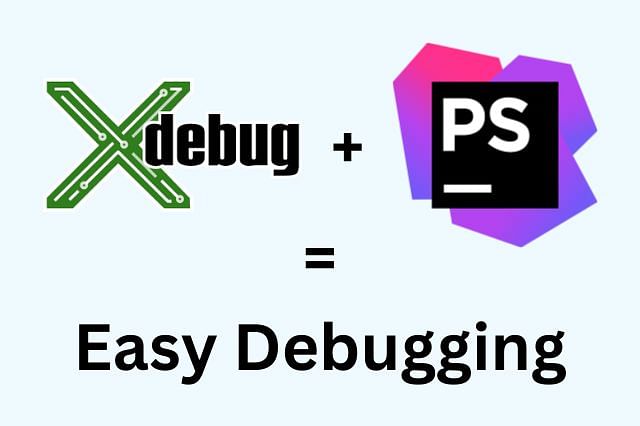
Hoe gebruik je step debugging in PHP met Xdebug 3 en PHPStorm
Wil je je PHP code efficiënter debuggen? Dat kan heel eenvoudig met Xdebug 3 en PHPStorm. Met deze instelling kun je regel voor regel door je code stappen, zodat je beter kunt zien hoe je programma wordt uitgevoerd en eventuele problemen snel kunt opsporen. In deze post laat ik je zien hoe je stapsgewijs kunt debuggen in PHP met Xdebug 3 en PHPStorm.
Dit zijn de stappen die we gaan doen om step debugging in PHPStorm in te schakelen:
- Xdebug 3 configureren
- PHPStorm configureren
- Debugging testen
Het is verrassend eenvoudig om step debugging voor PHP in te schakelen, dus laten we beginnen!
Xdebug 3 configureren om step debugging in te schakelen
De eerste stap om stap debugging voor PHP in te schakelen is het configureren van Xdebug 3. In deze gids ga ik ervan uit dat je PHP en Xdebug 3 al geïnstalleerd hebt, dus als je dat nog niet gedaan hebt, doe dat dan eerst voordat je verder gaat met dit proces.
Eerst moeten we uitzoeken welke configuratie we moeten veranderen om step debugging voor Xdebug 3 in te schakelen. Een gemakkelijke manier om dit te doen is door een voorbeeld PHP applicatie te draaien, in mijn voorbeeld Laravel, en phpinfo(); in het hoofdscript te plaatsen (public/index.php voor Laravel). Dit naaront een lijst van alle geladen configuraties in de sectie "Extra .ini bestanden geparsed". Hier vind je ook een lijst voor Xdebug.
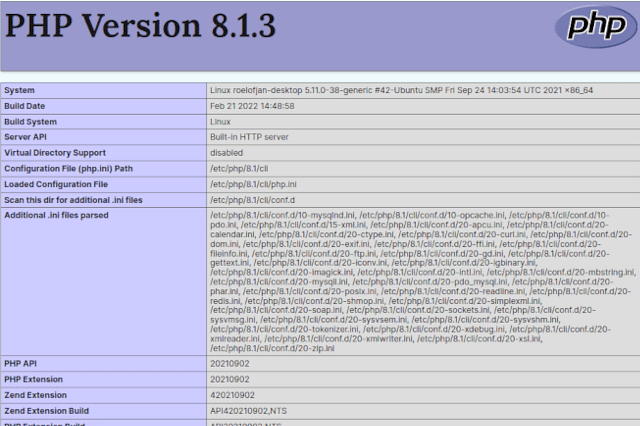
Gewoonlijk wordt dit geladen vanuit /etc/php/8.1/cli/conf.d/20-xdebug.ini. Natuurlijk hangt het pad af van je PHP-versie en je besturingssysteem. In mijn geval draai ik PHP 8.1 op Ubuntu, dus dat van jou kan verschillen.
Zoek het pad naar je Xdebug-configuratie en open dit in een tekstedinaarr (of gedit, nano, vim) en verander de inhoud van dit bestand van:
zend_extension=xdebug.sonaar
zend_extension=xdebug.so
xdebug.start_with_request=yes
xdebug.client_port=9003
xdebug.client_host=127.0.0.1
xdebug.mode=debug
xdebug.idekey=PHPSTORMDeze configuratie vertelt Xdebug om informatie naar poort 9003 op je lokale machine te sturen. Nu configureren we PHPStorm om een Xdebug-client op poort 9003 te starten.
Stel PHPStorm in voor step debugging
Nu we Xdebug 3 hebben geconfigureerd, moeten we PHPStorm configureren om debug informatie van Xdebug te ontvangen. We moeten een Xdebug Client binnen PHPStorm instellen. We kunnen dit configureren door naar de PHPStorm instellingen te gaan: Ctrl + Alt + S. Zoek in de zoekbalk naar debug. U ziet het volgende scherm:
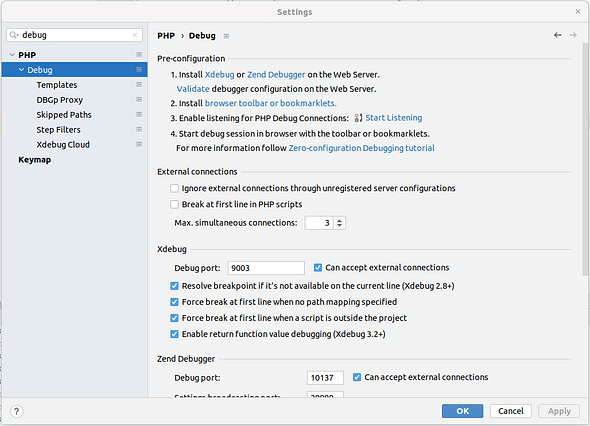
In de Xdebug sectie moet u ervoor zorgen dat de Debug port op poort 9003 staat en dat de optie Can accept external connection is aangevinkt. Druk op "Toepassen" en "OK". Nu bent u klaar om uw stapsgewijze debuggen te testen!
Test de step debugging met Xdebug 3 en PHPStorm
Je hebt Xdebug 3 en PHPStorm geconfigureerd, dus nu is het tijd om je nieuwe debugging-mogelijkheden te testen! Start je PHP-ontwikkelingsserver (php artisan serve voor Laravel), plaats een breakpoint in je code, en Start Listening for PHP Debug Connections:
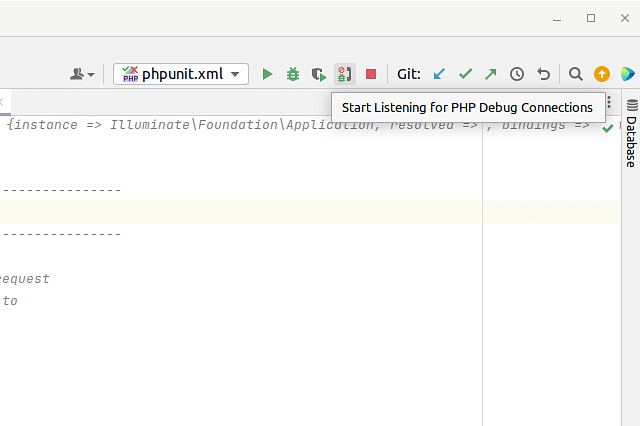
Nadat je bent begonnen met luisteren, kun je naar je applicatie in de browser gaan en zou je een melding in PHPStorm moeten krijgen. Je zult het project moeten selecteren om de melding aan toe te wijzen, maar daarna krijg je mooie breakpoints in PHPStorm:
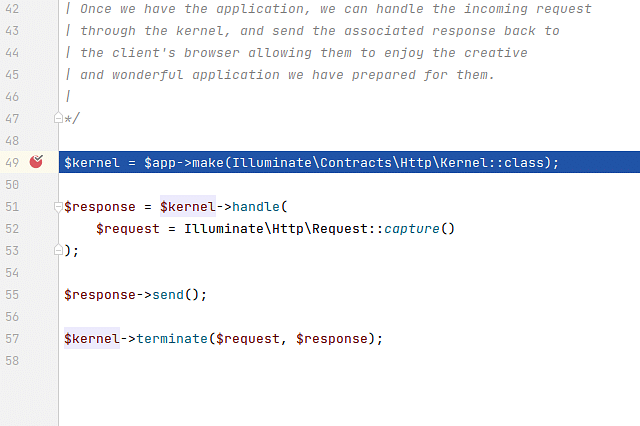
Je kunt nu breakpoints overal plaatsen en begonnen met debuggen van je PHP-applicaties als een programmeer ninja!
Conclusie
Met de hulp van Xdebug 3 en PHPStorm kun je nu je code als een pro debuggen. Je zult in staat zijn om met gemak eventuele problemen die kunnen ontstaan in je applicaties snel te identificeren. Met enkele eenvoudige stappen heb ik je laten zien hoe je stapsgewijs debuggen voor PHP kunt configureren, zodat je de tijd en energie kunt besparen bij het ontwikkelen van complexe projecten. Zolang je deze instructies volgt, hoef je maar enkele minuten te wachten voordat je geweldige resultaten begint te zien van het gebruik van dit krachtige toolset!
Gepubliceerd op: December 29th, 2022Ik maak je bedrijf efficiënter met software die écht bij je past.
Klaar om je bedrijf efficiënter te maken? Laten we kennismaken.
